php小编苹果为您介绍Microsoft Edge浏览器如何设置个人隐私等级。在网络安全日益重要的今天,保护个人隐私成为了用户关注的焦点。通过设定适当的隐私等级,可以有效保护个人信息不被泄露。本文将向您详细介绍Microsoft Edge浏览器设置个人隐私等级的方法,让您在浏览网页时更加安心和放心。
打开“Microsoft Edge浏览器”桌面快捷方式,启动软件。

进入“Microsoft Edge浏览器”后,选择右侧“设置及其他”按钮。
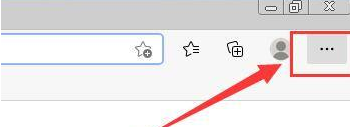
在“设置及其他”下拉中,选择“设置”栏目。
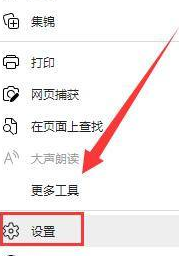
在“设置”界面中,选择“隐私、搜索和服务”栏目。
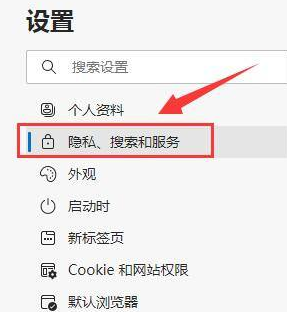
在“隐私、搜索和服务”界面中,勾选“跟踪防护”栏目中:“基本”、“平衡”、“严格”三个等级,设置个人隐私等级。
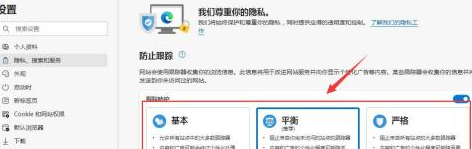
以上是Microsoft Edge浏览器如何设置个人隐私等级-Microsoft Edge浏览器设置个人隐私等级的方法的详细内容。更多信息请关注PHP中文网其他相关文章!




